Google incluyó muchas funciones en el Pixel 4, una de las más notables es la pantalla de 90 Hz. En comparación con los paneles de 60 Hz en la mayoría de los teléfonos inteligentes, la frecuencia de actualización más rápida en el Pixel 4 significa que todo, desde desplazarse por Twitter, navegar por la web y más, se ve y se siente notablemente más rápido. Ya sea que desee aprender a desactivar la función o forzarla a estar activada las 24 horas del día, los 7 días de la semana, aquí hay algunos consejos para personalizarla a su gusto.
Productos utilizados en esta guía
- 90Hz maravilla: Google Píxel 4 (Desde $ 799 en Amazon)
Cómo habilitar/deshabilitar la visualización fluida
Google comercializa el panel de 90 Hz del Pixel 4 como una "pantalla suave" y, como con cualquier función, tiene un lugar en la configuración. Puede activar y desactivar Smooth Display en cualquier momento que desee, y el proceso para hacerlo es el siguiente:
- Abre el Configuraciones en tu teléfono.
- Grifo Mostrar.
- Grifo Avanzado para ver más opciones.Fuente: Centro de Android
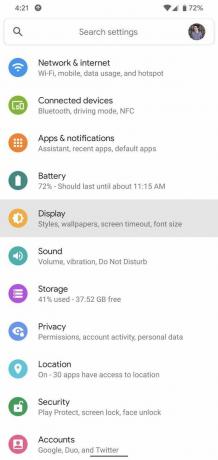

- Grifo Pantalla suave.
- Toque en el palanca para encenderlo y apagarlo.Fuente: Centro de Android

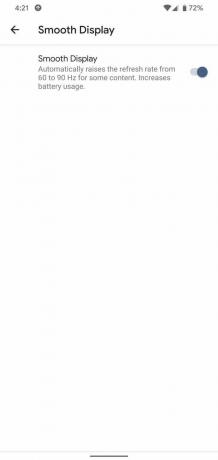
Cómo forzar Smooth Display en 24/7
A pesar de lo grandiosa que es la pantalla de 90 Hz del Pixel 4, viene con un inconveniente extraño. En un esfuerzo por conservar energía, Google desactiva la frecuencia de actualización alta cuando el brillo de la pantalla está por debajo del 75 % y se activa automáticamente. las cosas de nuevo a 60Hz. Si bien es un buen movimiento para ahorrar batería, también es molesto para cualquiera que quiera disfrutar de esa bondad de 90 Hz todo el día. largo.
Si bien no puede desactivar esta función de brillo, hay una manera de obligar al teléfono a tener siempre esa función de 90 Hz, independientemente de lo que esté haciendo.
Lo primero es lo primero, debemos habilitar las opciones de desarrollador en Pixel 4. Esto es necesario para acceder a la configuración de 90 Hz que buscamos, y hacerlo es muy simple.
- Abre el Ajustes en tu teléfono.
- Desplácese hacia abajo y toque en Acerca del teléfono.
- Grifo Número de compilación (en la parte inferior de la página) una y otra vez.Fuente: Centro de Android

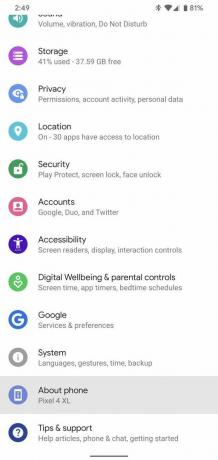

- Ingrese el PIN/contraseña de su teléfono.
- Verás una ventana emergente que dice "¡Ahora eres un desarrollador!"Fuente: Centro de Android
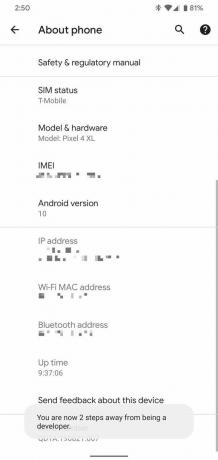

Con las opciones de desarrollador ahora habilitadas, es hora de dirigirse a las opciones de desarrollador que acaba de abrir para continuar con el proceso.
- Abre el Ajustes en tu teléfono.
- Desplácese hacia abajo y toque en Sistema.
- Grifo Avanzado para ver más opciones.Fuente: Centro de Android


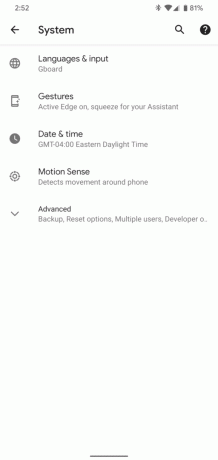
- Grifo Opciones de desarrollador.
- Desplácese hacia abajo en la página.
- Toque en Forzar frecuencia de actualización de 90 Hz.
- Toque en el palanca.Fuente: Centro de Android
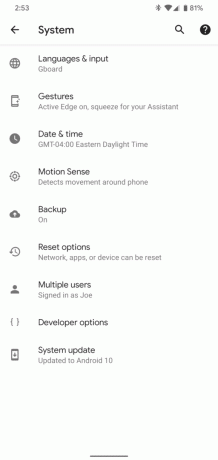
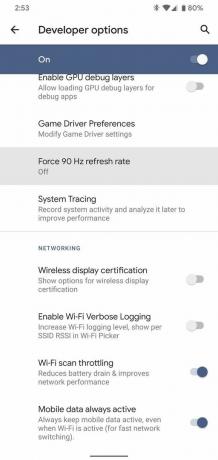
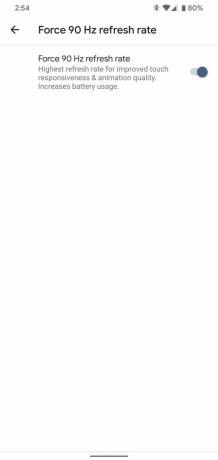
¡Felicitaciones! Con todo eso hecho, ahora tiene la pantalla del Pixel 4 funcionando a 90 Hz todo el tiempo.
Si bien esto hará que todo en su teléfono se mueva maravillosamente sin problemas, independientemente del nivel de brillo en el que esté configurada la pantalla, tenga en cuenta que tiene un costo.
Incluso cuando está viendo un video de YouTube o no está interactuando con la pantalla, sigue funcionando a 90 Hz cada vez que está encendida. Esto significa tu batería está destinada a recibir un golpe, así que quizás no habilites la configuración si estás de viaje por carretera o si sabes que te quedarás sin energía durante un período prolongado.
Las opciones de desarrollador de su Pixel 4 permanecerán activas después de habilitarlas una vez, por lo que puede realizar el segundo conjunto de pasos siempre que desee forzar el encendido y apagado de 90 Hz como mejor le parezca.
Nuestras mejores selecciones de equipos

Google Píxel 4
La mejor pantalla que hemos visto en un Pixel.
A pesar de las extrañas limitaciones que Google agrega a la pantalla de 90 Hz del Pixel 4, sigue siendo la mejor que hemos visto en un teléfono Pixel. Es brillante, colorido y tan suave. Agréguelo junto con las excelentes cámaras, el desbloqueo facial y el software, y está claro que Pixel 4 tiene mucho que ofrecer.
